kich-thuoc
Cách Điều Chỉnh Kích Thước Slide Hiệu Quả
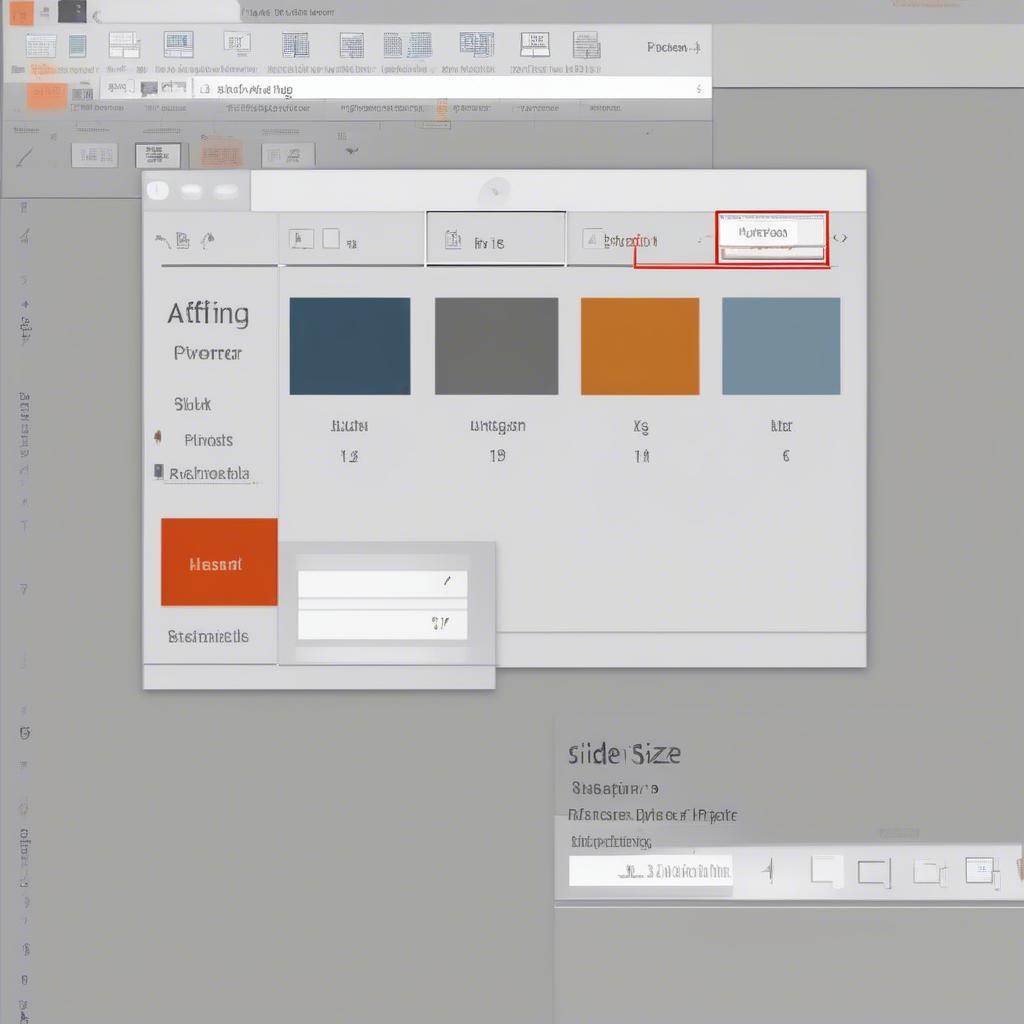
Cách điều chỉnh kích thước slide là một kỹ năng quan trọng giúp bài thuyết trình của bạn trở nên chuyên nghiệp và dễ nhìn hơn. Trong 50 từ đầu tiên này, chúng ta sẽ cùng tìm hiểu cách thay đổi kích thước slide sao cho phù hợp với nhiều loại màn hình và thiết bị trình chiếu khác nhau.
Tại Sao Cần Điều Chỉnh Kích Thước Slide?
Việc điều chỉnh kích thước slide không chỉ đơn giản là thay đổi chiều dài và chiều rộng. Nó còn ảnh hưởng đến bố cục, khả năng hiển thị nội dung và trải nghiệm của người xem. Một slide với kích thước phù hợp sẽ giúp thông tin được truyền tải rõ ràng, mạch lạc và tạo ấn tượng tốt hơn. Bạn đã bao giờ gặp tình huống slide bị cắt xén hoặc nội dung quá nhỏ khi trình chiếu trên màn hình lớn chưa? Đó chính là lý do tại sao việc nắm vững cách điều chỉnh kích thước slide lại quan trọng đến vậy.
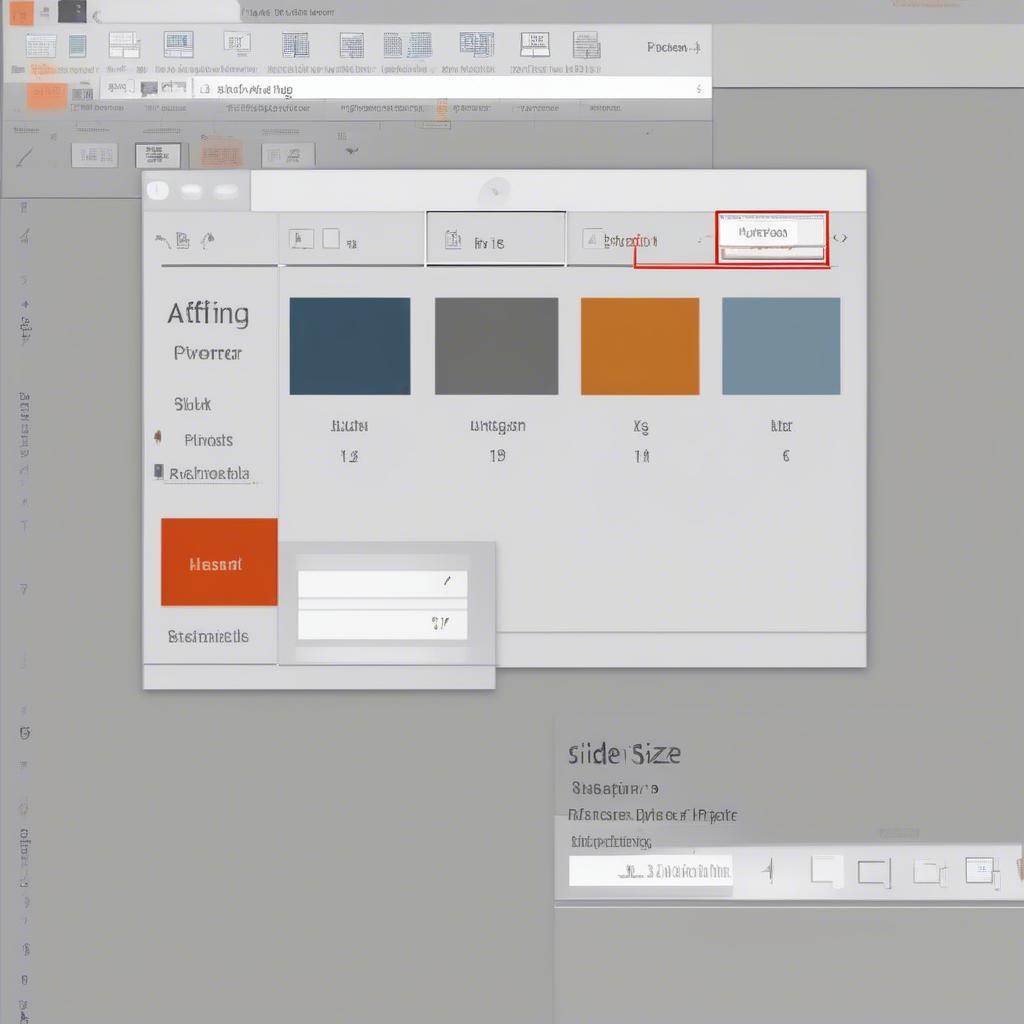 Điều chỉnh kích thước slide trong PowerPoint
Điều chỉnh kích thước slide trong PowerPoint
Các Bước Điều Chỉnh Kích Thước Slide trong PowerPoint
PowerPoint là phần mềm thuyết trình phổ biến nhất hiện nay. Dưới đây là hướng dẫn chi tiết cách điều chỉnh kích thước slide trong PowerPoint:
- Mở slide cần điều chỉnh: Khởi động PowerPoint và mở file thuyết trình chứa slide bạn muốn thay đổi kích thước.
- Vào tab “Design”: Trên thanh menu, tìm và chọn tab “Design”.
- Chọn “Slide Size”: Trong nhóm “Customize”, click vào “Slide Size”.
- Chọn kích thước mong muốn: Bạn có thể chọn các kích thước tiêu chuẩn như 4:3, 16:9, hoặc tùy chỉnh kích thước theo ý muốn bằng cách chọn “Custom Slide Size”.
- Nhập kích thước: Nếu chọn “Custom Slide Size”, bạn có thể nhập chiều rộng và chiều cao mong muốn. Đơn vị đo có thể là inch, cm hoặc pixel.
- Xác nhận thay đổi: Sau khi nhập kích thước, click “OK” để áp dụng thay đổi.
Điều Chỉnh Kích Thước Slide trong Google Slides
Google Slides cũng cung cấp tính năng tùy chỉnh kích thước slide tương tự như PowerPoint. Cách thực hiện như sau:
- Mở slide cần điều chỉnh: Mở file thuyết trình Google Slides của bạn.
- Vào “File”: Trên thanh menu, chọn “File”.
- Chọn “Page setup”: Trong menu xổ xuống, chọn “Page setup”.
- Chọn kích thước: Chọn kích thước mong muốn từ danh sách các kích thước có sẵn hoặc nhập kích thước tùy chỉnh.
- Áp dụng thay đổi: Click “Apply” để lưu thay đổi.
Mẹo Chọn Kích Thước Slide Phù Hợp
- Xác định thiết bị trình chiếu: Kích thước màn hình trình chiếu sẽ ảnh hưởng đến việc lựa chọn kích thước slide. Màn hình widescreen thường phù hợp với tỷ lệ 16:9, trong khi màn hình cũ hơn có thể phù hợp với 4:3. Bạn có thể tham khảo kích thước font chiếu để có trải nghiệm trình chiếu tốt nhất.
- Cân nhắc nội dung: Nếu slide chứa nhiều hình ảnh, bạn có thể cần slide lớn hơn. Ngược lại, nếu slide chủ yếu là văn bản, kích thước nhỏ hơn cũng đủ.
- Kiểm tra trước khi trình chiếu: Luôn kiểm tra slide trên thiết bị trình chiếu thực tế để đảm bảo mọi thứ hiển thị đúng như mong muốn. Tham khảo thêm cách thay đổi kích thước ảnh trong powerpoint để tối ưu hóa hình ảnh trên slide.
Kết luận
Việc điều chỉnh kích thước slide tưởng chừng đơn giản nhưng lại đóng vai trò quan trọng trong việc tạo nên một bài thuyết trình chuyên nghiệp và hiệu quả. Hy vọng bài viết này đã cung cấp cho bạn những thông tin hữu ích về cách điều chỉnh kích thước slide.
FAQ
- Kích thước slide tiêu chuẩn là gì? Hiện nay, kích thước slide tiêu chuẩn phổ biến nhất là 16:9.
- Tôi có thể thay đổi kích thước slide sau khi đã tạo xong bài thuyết trình không? Có, bạn hoàn toàn có thể thay đổi kích thước slide bất cứ lúc nào.
- Kích thước slide ảnh hưởng đến chất lượng hình ảnh không? Việc thay đổi kích thước slide có thể ảnh hưởng đến chất lượng hình ảnh nếu bạn phóng to quá mức.
- Làm thế nào để tránh slide bị méo khi thay đổi kích thước? Hãy giữ nguyên tỷ lệ khung hình khi thay đổi kích thước.
- Tôi nên sử dụng đơn vị đo nào khi tùy chỉnh kích thước slide? Bạn có thể sử dụng inch, cm hoặc pixel, tùy thuộc vào sở thích cá nhân.
- Kích thước slide có ảnh hưởng đến dung lượng file thuyết trình không? Kích thước slide không ảnh hưởng đáng kể đến dung lượng file thuyết trình.
- Tôi có thể sử dụng cùng một bài thuyết trình trên nhiều thiết bị có kích thước màn hình khác nhau không? Có, nhưng bạn nên điều chỉnh kích thước slide sao cho phù hợp với từng thiết bị để đảm bảo hiển thị tốt nhất.
Nguyễn Văn A – Chuyên gia thiết kế đồ họa, chia sẻ: “Kích thước slide phù hợp là yếu tố quan trọng để truyền tải thông tin hiệu quả. Hãy luôn cân nhắc đến thiết bị trình chiếu và nội dung slide khi lựa chọn kích thước.”
Bà Trần Thị B – Giảng viên đại học, cho biết: “Tôi thường sử dụng kích thước slide 16:9 vì nó phù hợp với hầu hết các màn hình máy chiếu hiện nay. Điều này giúp bài giảng của tôi được hiển thị rõ ràng và dễ nhìn hơn.”
Mô tả các tình huống thường gặp câu hỏi
Bạn thường gặp vấn đề slide bị cắt xén khi trình chiếu? Hay bạn không biết chọn kích thước slide nào cho phù hợp với màn hình? Bài viết này đã cung cấp giải pháp cho những vấn đề đó.
Gợi ý các câu hỏi khác, bài viết khác có trong web.
Bạn muốn tìm hiểu thêm về cách tối ưu hóa hình ảnh trong PowerPoint? Hãy xem bài viết “cách thay đổi kích thước ảnh trong powerpoint“. Bạn cũng có thể quan tâm đến bài viết về “kích thước font chiếu“.
Leave a comment